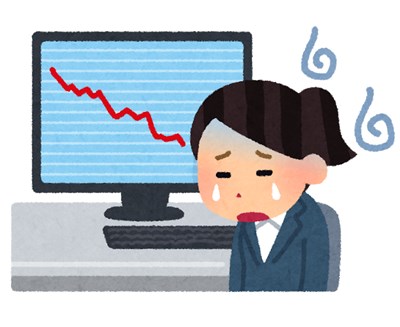あまり、パソコンまわりにツールを気にしない人も多いと思います。
[word_balloon id=”unset” src=”https://kyolog.net/wp-content/uploads/2020/05/mayuu.png” size=”M” position=”L” name_position=”under_avatar” radius=”true” balloon=”talk” balloon_shadow=”true”]違いなんて分からないし
新しく買うのもちょっと・・・[/word_balloon]
しかし、キーボードやマウスは常に使うもの
もったいないと思うかも知れませんが、レスポンスが格段に向上しますよ^^

総評
はっきり言って買いです!
悪い部分がないとはいいません。
が、かなり高い評価となります。
何と言ってもキーが打ちやすい!
これは、長時間使っても疲れません。
また、ノートPCも使うので
タッチがあまり変わらないのもいい
ワイヤレスなので、線がゴチャゴチャしませんしね^^
キーボード1つで3つのデバイスをつなげれるのも利点
さらに、マウスもLogicoolなら
レシーバーが1つでいいです。
1つで両方のペアリングが可能なのです♪
1度、量販店などで試してみてください。
きっと気に入りますよ!
購入にいたった経緯
暇つぶしに立ち寄ったヨドバシカメラ
その時はKX1000sが置いてあったのですが・・・
[word_balloon id=”unset” src=”https://kyolog.net/wp-content/uploads/2020/05/mayu2.png” size=”M” position=”R” name_position=”under_avatar” radius=”true” balloon=”talk” balloon_shadow=”true”]何か良さそう[/word_balloon]
直感ですね。
しかし、値段は2万円超えw
さすがに躊躇しましたね^^;
数日後、会社で先輩が使っていたのに気づき
使わせてもらったのがKX800
今まで、ボクは10年以上FILCOというキーボードを使っていました。
こちらです。

あっさりと乗り換えを決意(笑)
高級感
外箱は普通?なんですが
キーボードはしっかりと紙に包まれています♪
キーストローク
キーストロークは1.8mm
FILCOのキーストロークが4.0mmなので半分以下ですね^^
これは、力があまり必要ない・・・と言うこと
浅いからなめらかに入力ができます。
一般的に
キーストロークが浅いと高速入力できるが打ち間違いが増える
逆に深いと打ち間違いは少ないが高速入力が出来ない
と言われています。
しかし、採用されているパンタグラフ構造
キー部分のくぼみのおかげ?
で打ち間違いはかなり少ないです。
と、言うかボクはどちらのキーストロークでも
あまり変わらない印象があります。
予測変換を多様するのでw
バックライト
10個のLEDを上部横一列に配置し
スマートイルミネーション機能により強・弱・オフと自動で発光します。
バッテリ残量が10%未満の場合、バックライトはオフ状態
ちゃんとセンサーが付いているんですね^^
バックライトが必要か?と聞かれると微妙(笑)
でも、カッコいいんですよね~
バッテリー
メーカーによると
フル充電で最大10間
バックライトを使用しない場合、最大5ヶ月
全然違いますね^^;
これは、お好みで
ポートはtype-C
地味にありがたい。
最近はスマホもtype-Cですからね^^
ケーブルを変える必要がない
iPhoneを使っている人は別途用意をする必要がありますがw
ここが惜しい!
KX800はWindowsもMacも両方に対応しています。
なので、キーの配列が少し違います。
また、デバイスの切り替えボタンがあるのですが
コチラも別の場所にしてほしかったw
スクリーンショットのボタンの場所を取られています。
右クリックの変わりのボタンもないし。。。
色々と詰め込みすぎなんですかね?(笑)
まとめ
・総合的には買い
・他のデバイスもLogicoolにするとUSBポートが節約できる
・高級感がある
・キーストロークが浅いので高速入力
・バックライトが付いている
・惜しいこともある
テレワークなどで、自宅で勤務する人も増えています。
そんな中、疲れないキーボードは重宝します^^
それではまた!